Para muchos de nosotros, Gmail es el punto de apoyo que conecta toda nuestra experiencia en línea. El proveedor de correo electrónico universal administra nuestro acceso de inicio de sesión único (SSO), nos notifica alertas importantes, se sincroniza con aplicaciones de reuniones de equipo y puede conectarse fácilmente con dominios de trabajo. Dada esta versatilidad, es bastante común tener varias cuentas de Gmail para administrar nuestras actividades diarias.
Es importante saber que no tiene que recordar las contraseñas separadas para cada cuenta de Gmail. Hay varias formas de acceder a múltiples cuentas de Gmail desde un solo lugar y revisar todo su correo electrónico simultáneamente.
1. Usando el inicio de sesión de Gmail Agregar cuenta
Gmail tiene una función de «agregar cuenta» de inicio de sesión que le permite agregar cuentas secundarias de Gmail a su dirección principal de Gmail. Este es sin duda el método más rápido, fácil y más utilizado para mantener todas sus direcciones de Gmail en un solo lugar.
En PC/Laptop
Si usa Gmail principalmente en una PC/computadora portátil, puede agregar nuevas cuentas de Gmail desde la carta de su perfil de usuario en la parte superior derecha. Es muy visible y agregar una cuenta de Gmail secundaria es bastante fácil. Haga clic en «Agregar otra cuenta» para continuar.
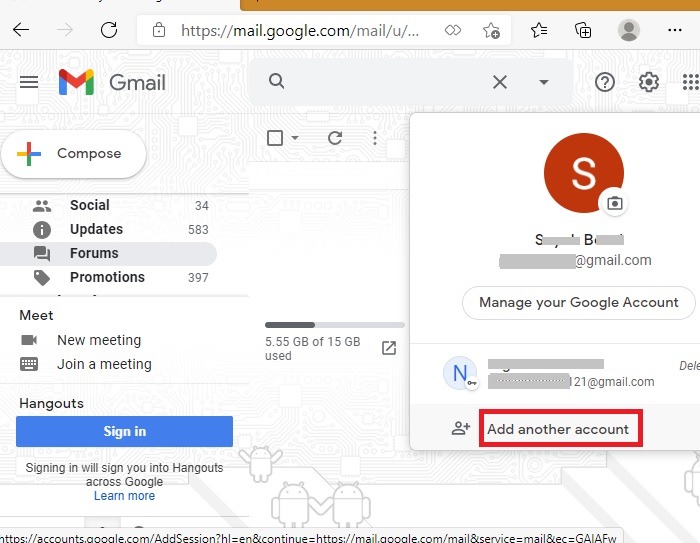 Agregar otra cuenta de Gmail desde el perfil de Gmail
Agregar otra cuenta de Gmail desde el perfil de Gmail
A continuación, aparecerá una página de inicio de sesión de Google. Inicie sesión con sus cuentas secundarias de Gmail y contraseña para continuar.
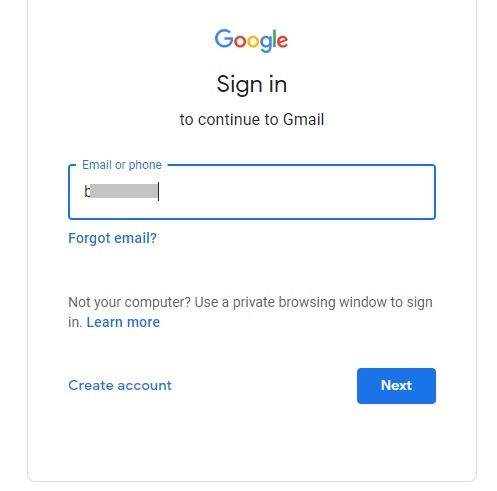 Página de inicio de sesión de la cuenta secundaria de Gmail
Página de inicio de sesión de la cuenta secundaria de Gmail
Después de iniciar sesión, puede ver inmediatamente la dirección de Gmail recién agregada en su bandeja de entrada principal de Gmail. Cada vez que haga clic en esa región, se abrirá la bandeja de entrada secundaria en paralelo a la bandeja de entrada principal de Gmail.
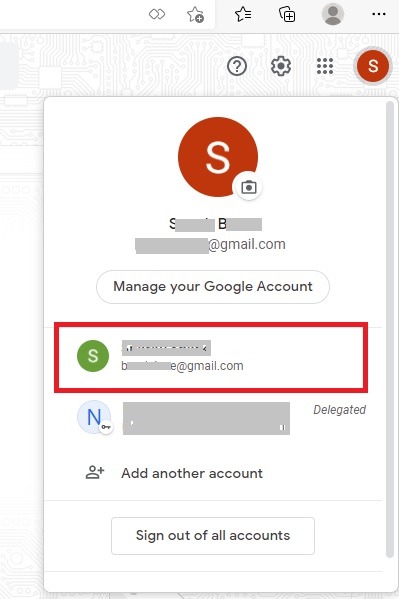 Acceso a Gmail secundario recién agregado desde el correo electrónico principal
Acceso a Gmail secundario recién agregado desde el correo electrónico principal
En móvil/tableta
Para los usuarios de teléfonos inteligentes y tabletas con Android e iOS, la opción de agregar nuevas direcciones de correo electrónico en la aplicación Gmail es la misma que en el escritorio. También puede abrir Gmail en cualquier navegador móvil para una navegación más privada.
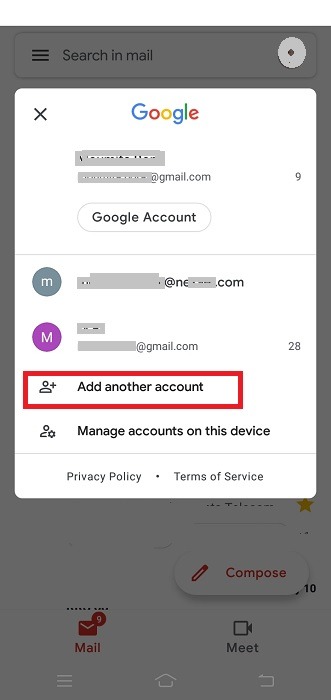 Agregar una nueva cuenta de Gmail en Android
Agregar una nueva cuenta de Gmail en Android
2. A través de navegación privada/modo de incógnito
Otro método fácil e intuitivo para acceder a varias cuentas de Gmail es navegar en modo privado o de incógnito. Este método es específico del navegador, pero la idea central es que puede acceder a tantas cuentas de Gmail como desee, dependiendo de la cantidad de ventanas de incógnito abiertas en el navegador. ¡Es genial para multitarea!
en google cromo
Para administrar varias cuentas de Gmail, los usuarios de Google Chrome pueden acceder al modo de incógnito desde el menú de tres puntos en la esquina superior derecha.
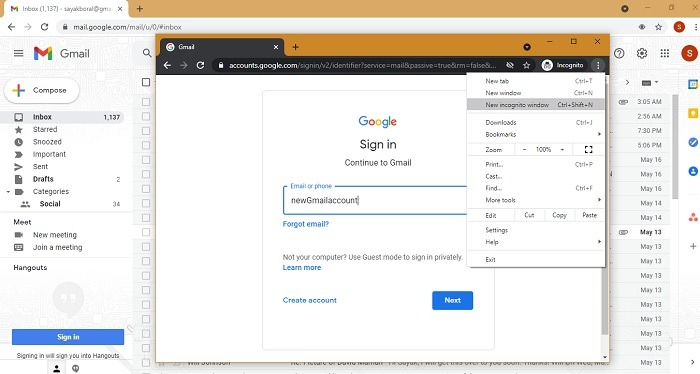 Varios Gmail usando el modo de incógnito en Google Chrome
Varios Gmail usando el modo de incógnito en Google Chrome
En Mozilla Firefox
Mozilla Firefox tiene una ubicación similar para la navegación privada. Vaya al menú de hamburguesas en la esquina superior derecha y abra «nueva ventana privada» para continuar.
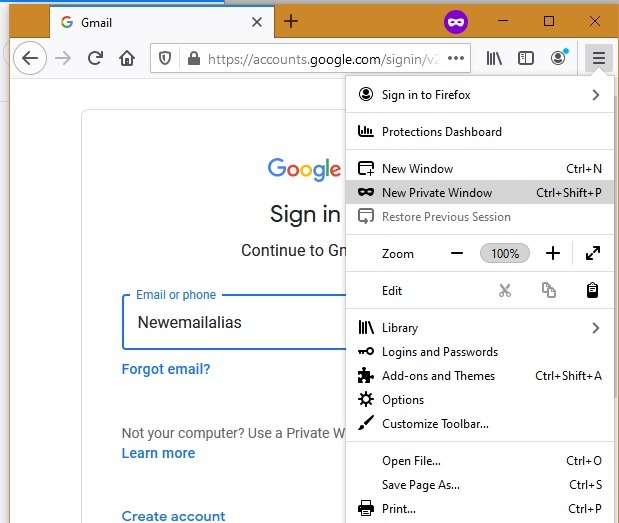 Ventana privada de Gmail en Firefox
Ventana privada de Gmail en Firefox
3. Uso de varios perfiles de navegador
Uno puede crear múltiples perfiles de navegador para acceder a diferentes cuentas de Gmail. Nuevamente, este método es específico del navegador, como se muestra a continuación.
En Microsoft Edge
Los usuarios de Microsoft Edge pueden acceder a perfiles de navegador adicionales desde el ícono de «usuario» en la esquina superior derecha. Puede elegir navegar como invitado, lo que también le dará cuentas de Gmail separadas, o hacer clic en «Agregar perfil» como se muestra aquí.
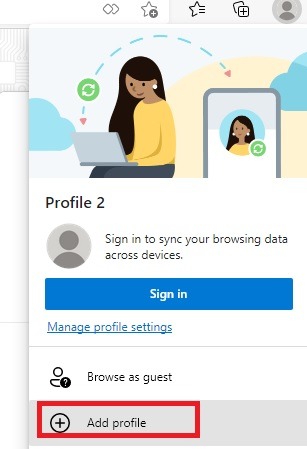 Agregar un nuevo perfil de navegador en Edge
Agregar un nuevo perfil de navegador en Edge
Puede crear tantos perfiles de navegador como necesite en Edge para acceder a varias cuentas de correo electrónico de Gmail en un solo lugar.
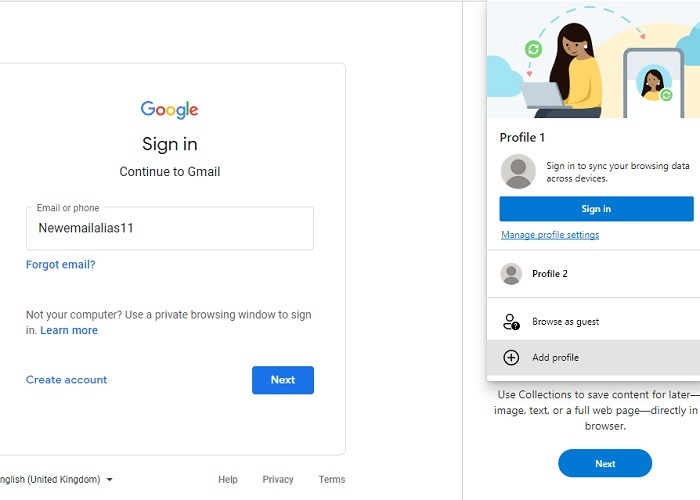 Acceder a Gmail desde un perfil diferente en Edge
Acceder a Gmail desde un perfil diferente en Edge
en google cromo
Google Chrome tiene un entorno más sofisticado para múltiples perfiles de navegador. Haga clic en su perfil de usuario en la esquina superior derecha y vaya a «Agregar», que se representa con un signo más.
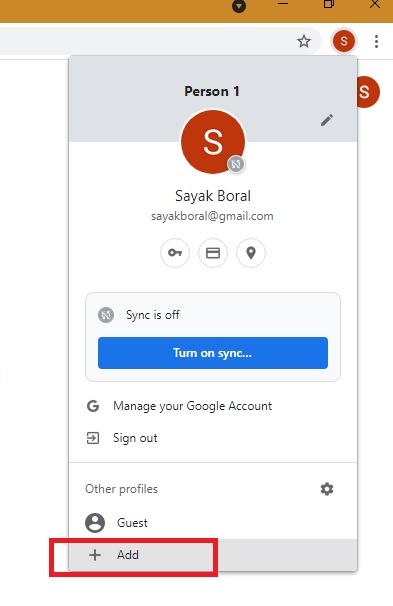 Agregar un nuevo perfil de navegador en Chrome
Agregar un nuevo perfil de navegador en Chrome
Puede personalizar mucho su perfil secundario de Google Chrome, incluidos los colores del tema, que marcarán las diferentes ventanas de Gmail por separado.
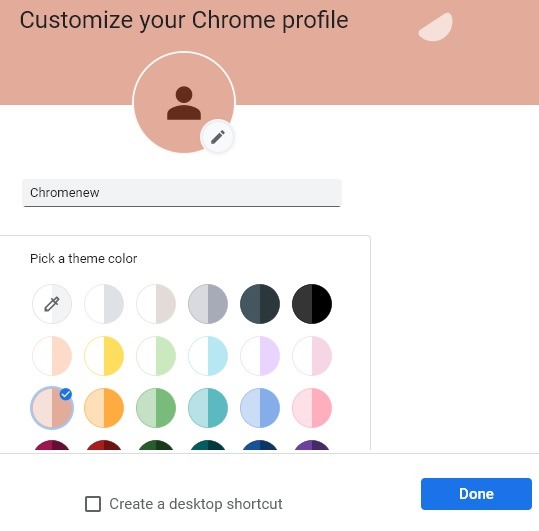 Personalizar el perfil de Chrome
Personalizar el perfil de Chrome
La siguiente pantalla muestra el acceso a múltiples cuentas de Gmail según diferentes perfiles de navegador.
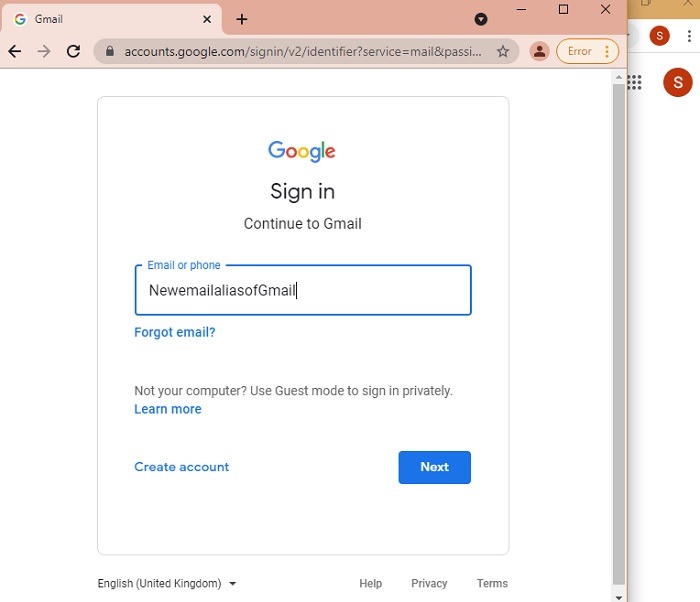 Acceso a Gmail en un perfil de Chrome separado
Acceso a Gmail en un perfil de Chrome separado
También puede crear nuevos perfiles de correo electrónico en el navegador Firefox, que tiene muchos más pasos.
4. En la configuración de Gmail de Thunderbird
Si está utilizando Thunderbird como su cuenta de correo electrónico principal, es muy fácil agregar varias cuentas de Gmail desde la configuración de Thunderbird Gmail. Hay una opción para configurar una cuenta desde «Correo electrónico» como se muestra aquí.
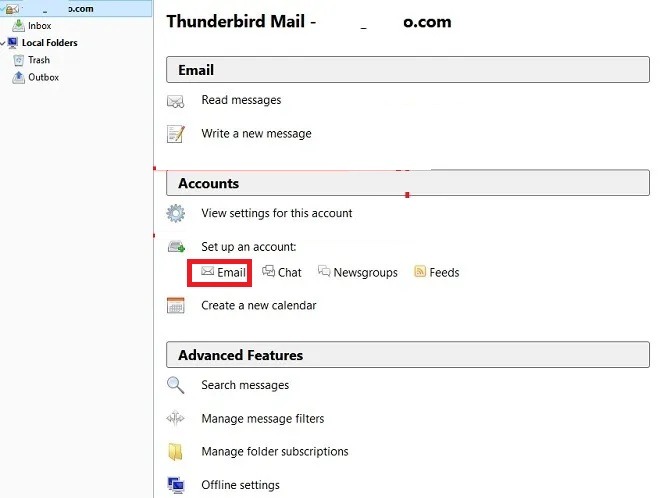 Configuración de una nueva cuenta de correo electrónico en Thunderbird
Configuración de una nueva cuenta de correo electrónico en Thunderbird
Después de unos pocos pasos, será recibido por una página de inicio de sesión donde se deben ingresar las credenciales de la cuenta de Gmail. Para conocer los pasos detallados sobre cómo agregar Gmail al cliente Thunderbird, tenemos un extenso tutorial.
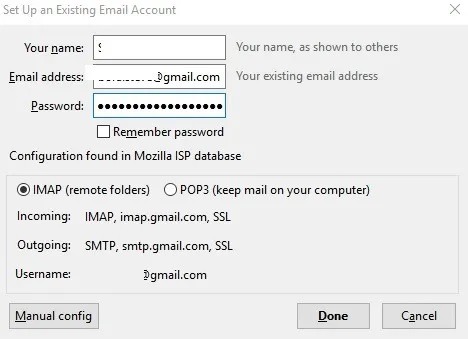 Credenciales de Gmail añadidas en Thunderbird
Credenciales de Gmail añadidas en Thunderbird
5. Con la configuración de Outlook de Gmail
Muchos usuarios de Windows tienen Outlook como cliente de correo electrónico predeterminado. También admite agregar varias cuentas de correo electrónico, incluidas las direcciones de Gmail.
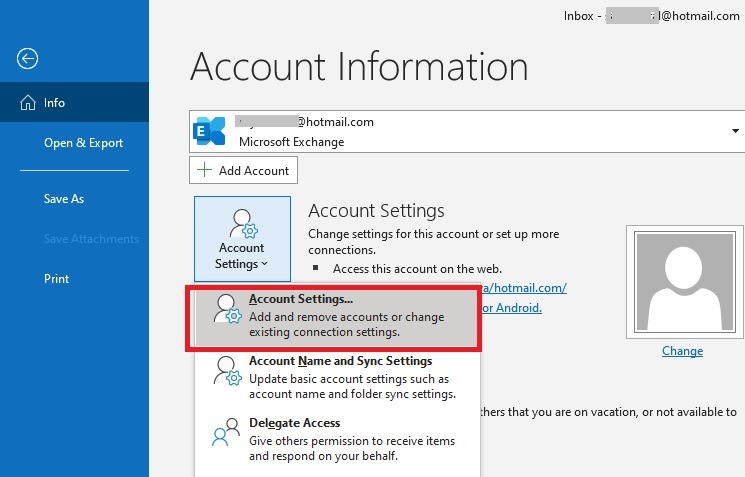 Configuración de la cuenta de Outlook
Configuración de la cuenta de Outlook
Vaya a «Configuración de la cuenta» desde la página de inicio del cliente de Outlook. Aquí puede agregar una nueva dirección de correo electrónico desde la categoría de correo electrónico «Nuevo» visible de manera prominente. Esto abrirá una nueva ventana emergente donde puede ingresar la dirección de su cuenta de Gmail.
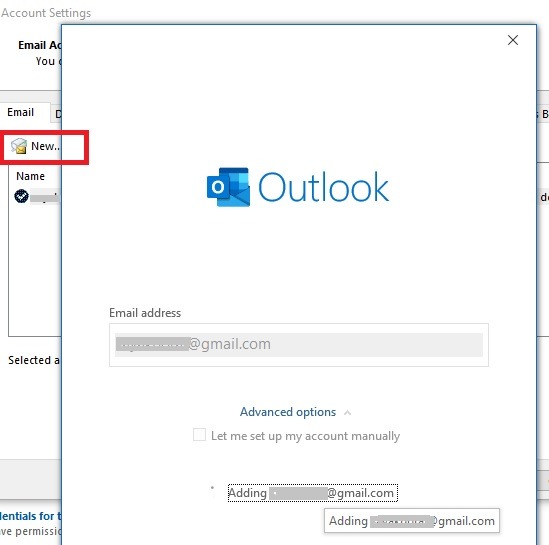 Agregar Gmail en Outlook
Agregar Gmail en Outlook
Una vez que ingrese la contraseña de Gmail, verá otra ventana emergente de credenciales de inicio de sesión de Gmail.
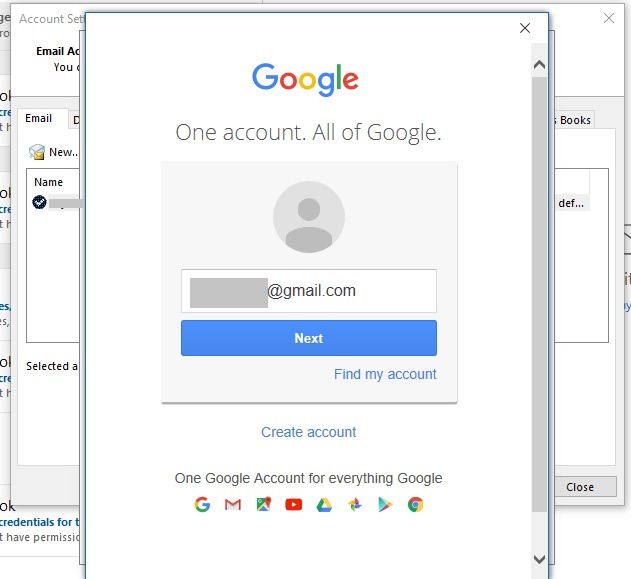 Iniciar sesión con Gmail en Outlook
Iniciar sesión con Gmail en Outlook
En la siguiente pantalla, podrá ver una notificación que dice: «Las aplicaciones y servicios de Microsoft desean acceder a su cuenta de Gmail». Haga clic en Aceptar para continuar.
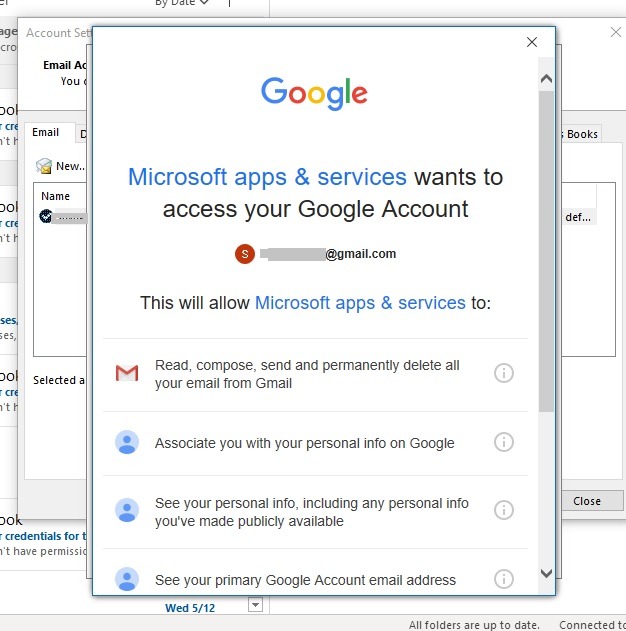 Permiso de aplicaciones de Microsoft para Gmail
Permiso de aplicaciones de Microsoft para Gmail
La cuenta de Gmail se ha agregado a Outlook. Puede acceder a varias cuentas de Gmail en un solo lugar aquí.
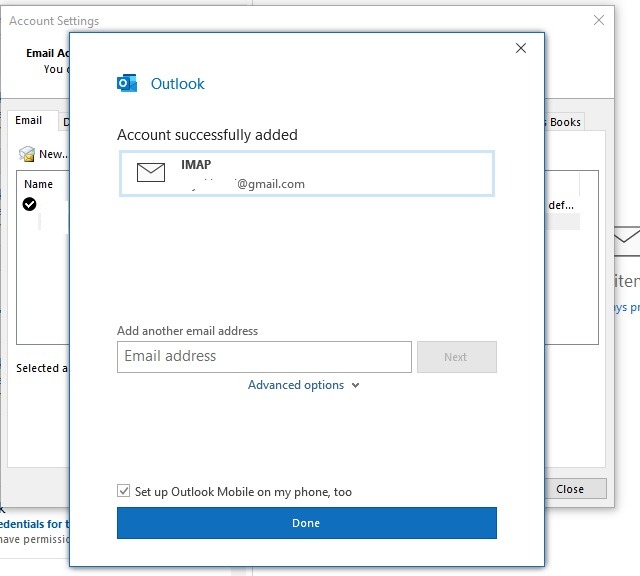 Gmail agregado en Outlook
Gmail agregado en Outlook
6. En diferentes navegadores web
Por supuesto, la última y más fácil forma de acceder a varias cuentas de Gmail es abrirlas por separado en diferentes navegadores web. La siguiente pantalla muestra Gmail abierto en Edge, Chrome y Firefox.
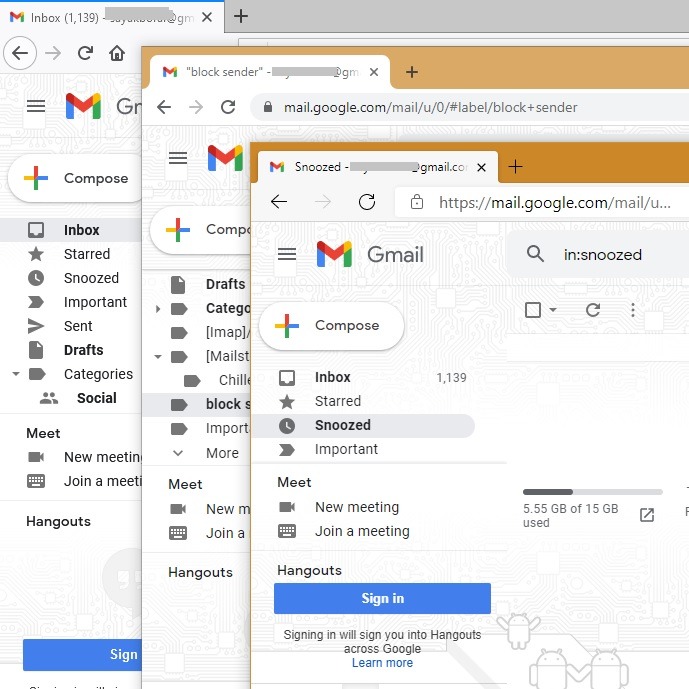 Abrir Gmail en varios navegadores: Edge, Chrome y Firefox
Abrir Gmail en varios navegadores: Edge, Chrome y Firefox
Tener varias cuentas de Gmail es una necesidad profesional hoy en día. Aquí hemos cubierto una serie de métodos probados que le permiten verificar varias cuentas de Gmail en un solo lugar. También puede aprender a crear su propia aplicación de escritorio de Gmail para una mayor productividad y mejorar sus sugerencias de búsqueda para obtener resultados más rápidos.
